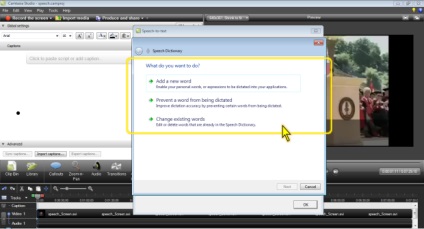Налаштування перетворення
У Camtasia Studio є можливість автоматичного створення субтитрів шляхом перетворення мови в текст.
Можливості такого перетворення залежать від операційної системи, що використовується на комп'ютері. Для перевірки можливостей перетворення в вікні Camtasia Studio в меню Tools виберіть команду Speech. а потім в підлеглому меню - команду Speech properties (рис. 8.16).
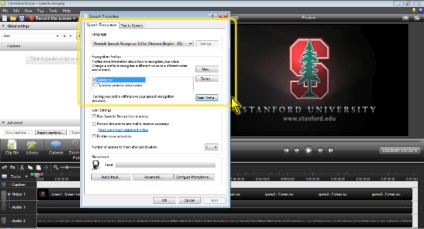
В даний час в Microsoft Windows немає модулів для розпізнавання російської мови.
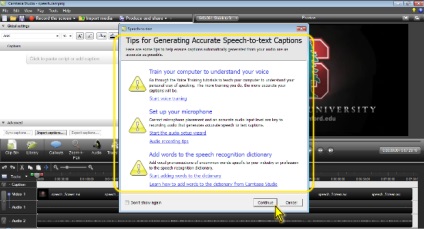
збільшити зображення
Мал. 8.17. Вікно налаштування параметрів перетворення мови в текст
Слід звернути увагу, що даний модуль належить операційній системі, а не Camtasia Studio. Налаштування можлива тільки при збігу мови розпізнавання з мовою інтерфейсу операційної системи. Втім, саме перетворення мови в текст субтитрів можливо в будь-якому випадку, за умови, що операційна система містить необхідний модуль.
Якщо планується розпізнавати і перетворювати в субтитри власну мову, можна клацнути по посиланню Start voice training (рис. 8.17) для тренування модуля розпізнавання.
- У наступному вікні натисніть кнопку Next.
- У наступному вікні (рис. 8.18) зачитуйте з'являються там фрази. Фраз буде багато. Процес тренування може зайняти 30 хвилин і більше.
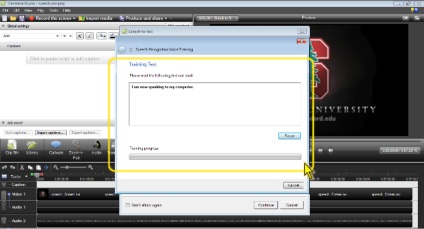
Після закінчення з'явиться вікно (рис. 8.19). Можна продовжити тренування, для чого слід натиснути кнопку More Training. Для завершення тренування необхідно натиснути кнопку Next.
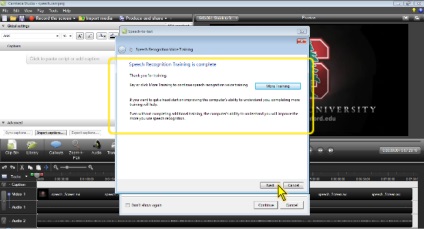
Натиснувши на посилання Start the audio setup wizard (рис. 8.17) можна налаштувати мікрофон. Оскільки в даній ситуації передбачається розпізнавати вже записану раніше мова, настройка мікрофона жодного значення не має.
Натиснувши на посилання Start adding words to the dictionary (рис. 8.17) можна запустити систему роботи зі словником розпізнаються слів, після чого з'явиться вікно Speech Dictionary ((рис. 8.20).